在打印excel表格時,會遇到除了第一頁,其他頁都沒有表頭的情況,該如何解決呢?一起來學習一下吧!

Excel表格表頭怎么設置每頁都有
步驟一:
首先,我們在【頁面布局】下找到【打印標題】,點擊進入。
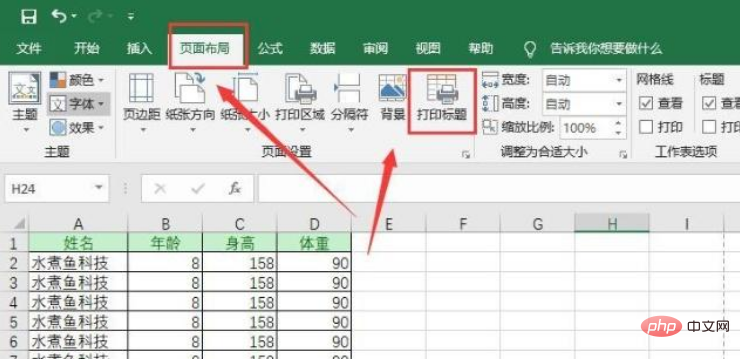
步驟二:
在彈出的【頁面設置】對話框中找到【頂端標題行】,找到后,在后面點擊那個小箭頭按鈕。
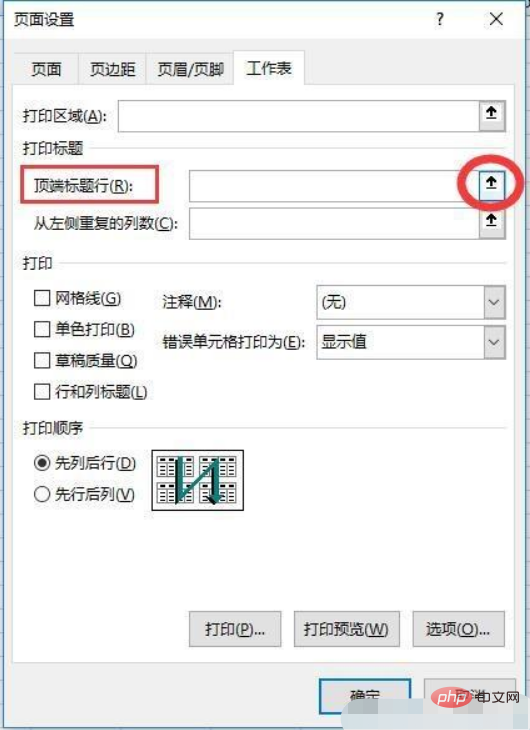
步驟三:
點擊小箭頭按鈕后,就會回到EXCEL表格界面,并出現一個懸浮對話框。這個時候,我們只需要用鼠標點擊需要留下來的表頭,就會在后面的懸浮對話框中提示準備留下的行。
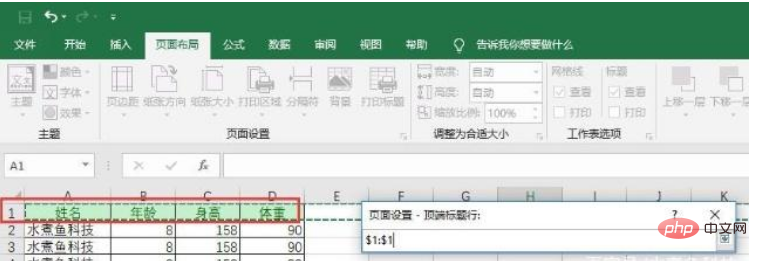
步驟四:
選擇好了以后,我們再點擊一下懸浮對話框后面的小箭頭,就回到頁面設置界面,我們看一下圖中紅框部分,我們的保留行還在那里,就可以點擊確定了。
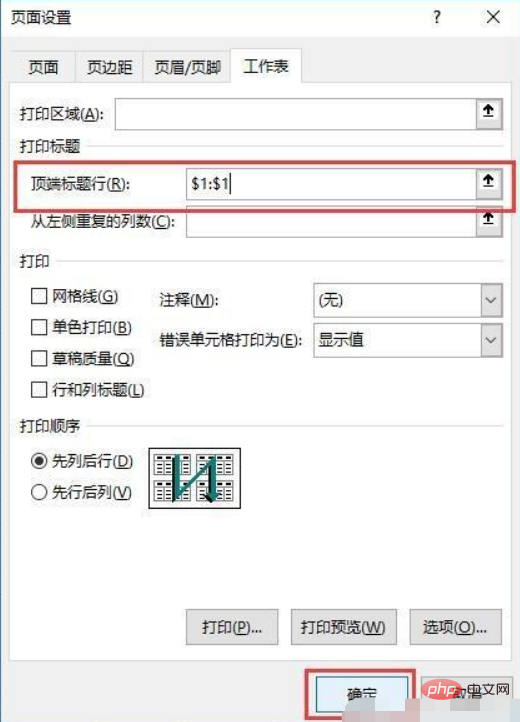
點擊確定以后,就完成所有步驟,我們按CTRL+P,進入打印頁面。再次查看第二頁,就有表頭了。是不是很簡單呢,這樣設置以后,無論你的EXCEL有幾百頁,他都會在首行顯示表頭,以后查看數據就方便很多了。
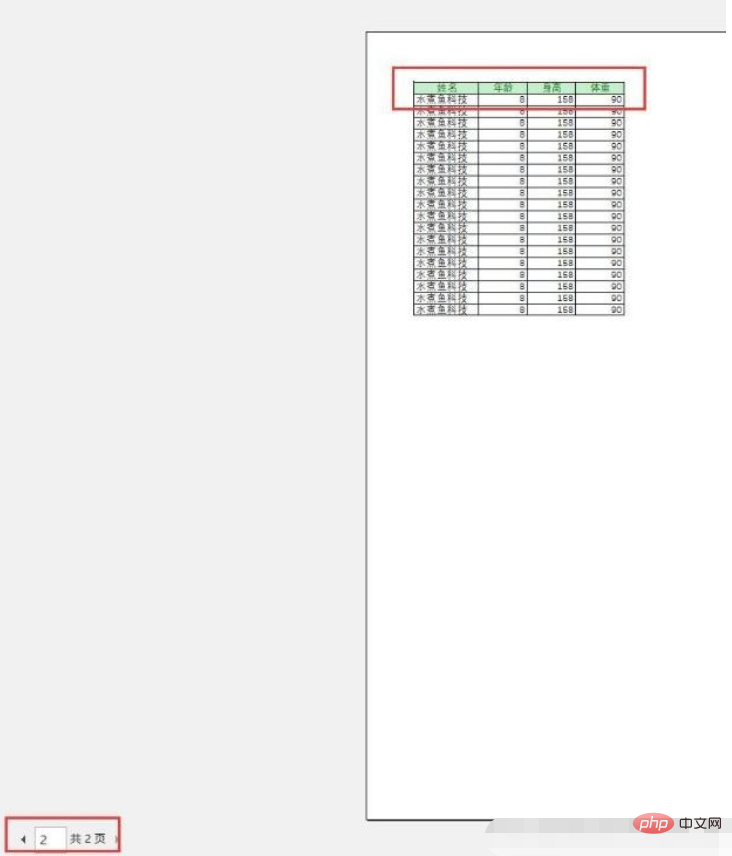
這個給每頁都添加表頭的小技能,你學會了么?
更多excel相關教程,請關注PHP中文網!
? 版權聲明
文章版權歸作者所有,未經允許請勿轉載。
THE END



















